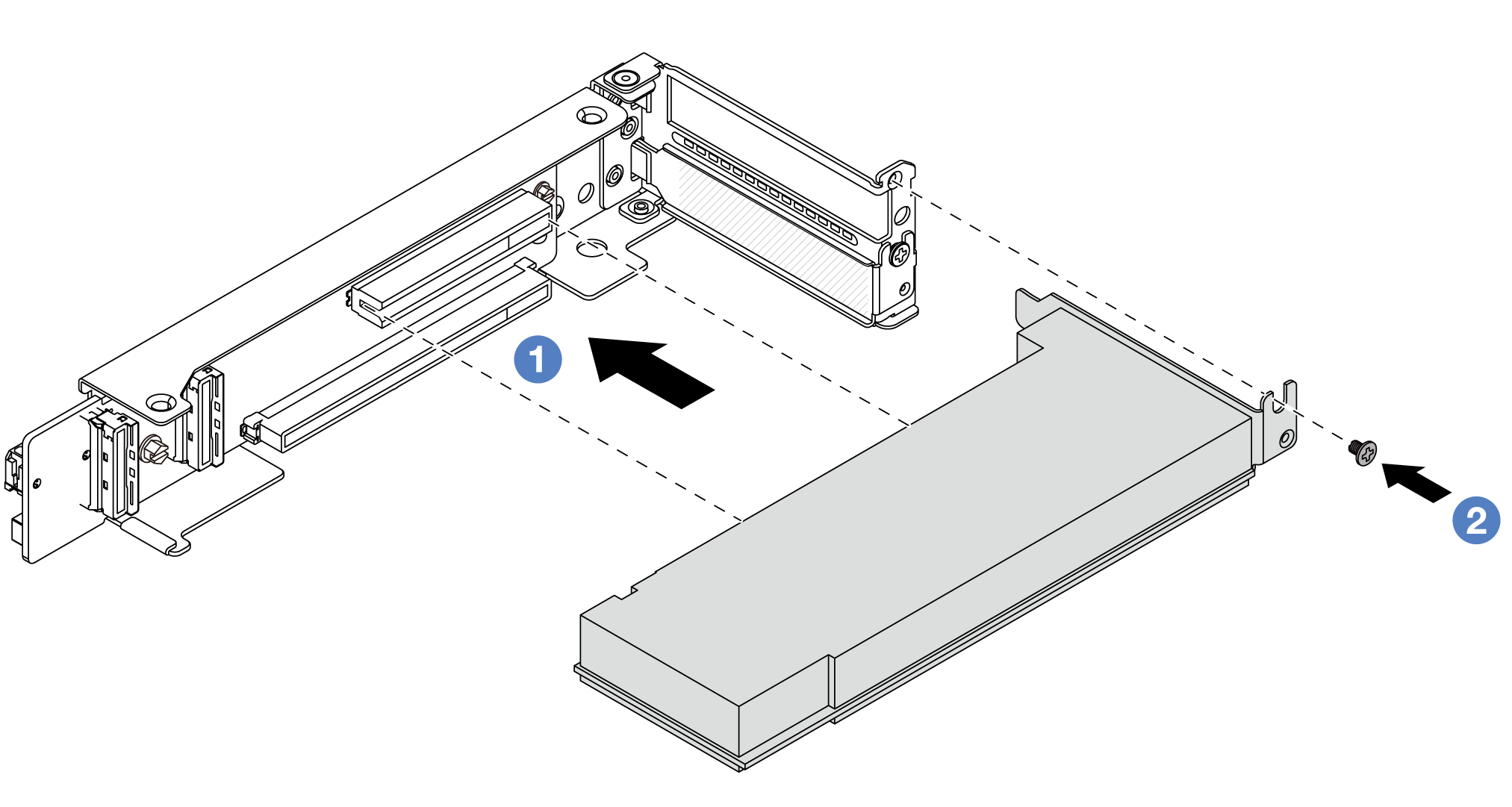ติดตั้งอะแดปเตอร์ PCIe ด้านหลัง
ทำตามคำแนะนำในส่วนนี้เพื่อติดตั้งอะแดปเตอร์ PCIe ด้านหลัง
เกี่ยวกับงานนี้
อ่าน คู่มือการติดตั้ง และ รายการตรวจสอบความปลอดภัย เพื่อให้แน่ใจว่าคุณจะทำงานได้อย่างปลอดภัย
ปิดเซิร์ฟเวอร์และอุปกรณ์ต่อพ่วง แล้วถอดสายไฟและสายภายนอกทั้งหมดออก ดู ปิดเซิร์ฟเวอร์
ป้องกันการสัมผัสไฟฟ้าสถิตที่อาจทำให้ระบบหยุดการทำงานและสูญเสียข้อมูลได้ ด้วยการเก็บส่วนประกอบที่ไวต่อไฟฟ้าสถิตไว้ในบรรจุภัณฑ์แบบมีการป้องกันไฟฟ้าสถิตจนถึงเวลาทำการติดตั้ง และใช้งานอุปกรณ์เหล่านี้ด้วยสายรัดข้อมือป้องกันการคายประจุไฟฟ้าสถิตหรือระบบเดินสายดินอื่นๆ
สำหรับกฏการติดตั้งอะแดปเตอร์ PCIe โปรดดู ช่องเสียบ PCIe และอะแดปเตอร์ PCIe
ไปที่ เว็บไซต์ดาวน์โหลดไดรเวอร์และซอฟต์แวร์สำหรับ ThinkSystem SR665 V3 เพื่อดูข้อมูลการอัปเดตเฟิร์มแวร์และไดรเวอร์ล่าสุดของเซิร์ฟเวอร์คุณ
ไปที่ อัปเดตเฟิร์มแวร์ สำหรับข้อมูลเพิ่มเติมเกี่ยวกับเครื่องมืออัปเดตเฟิร์มแวร์
ขั้นตอน
หลังจากดำเนินการเสร็จ
ติดตั้งส่วนประกอบตัวยกลงในตัวเครื่อง ดูติดตั้งส่วนประกอบตัวยกด้านหลัง
หากมีการติดตั้งอะแดปเตอร์ RAID 930 หรือ 940 ให้ติดตั้งโมดูลพลังงานแบบแฟลชของ RAID ดู การเปลี่ยนโมดูลพลังงานแบบแฟลชของ RAID
วิดีโอสาธิต
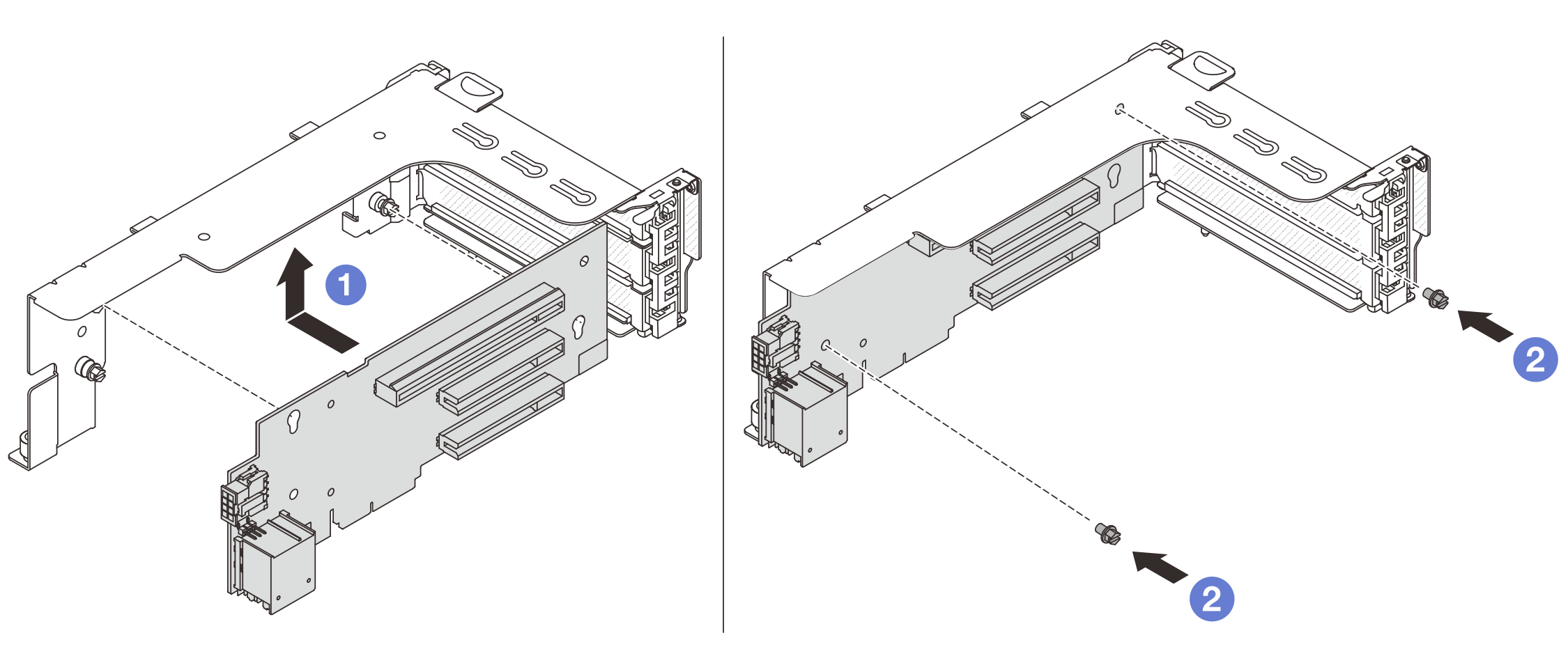
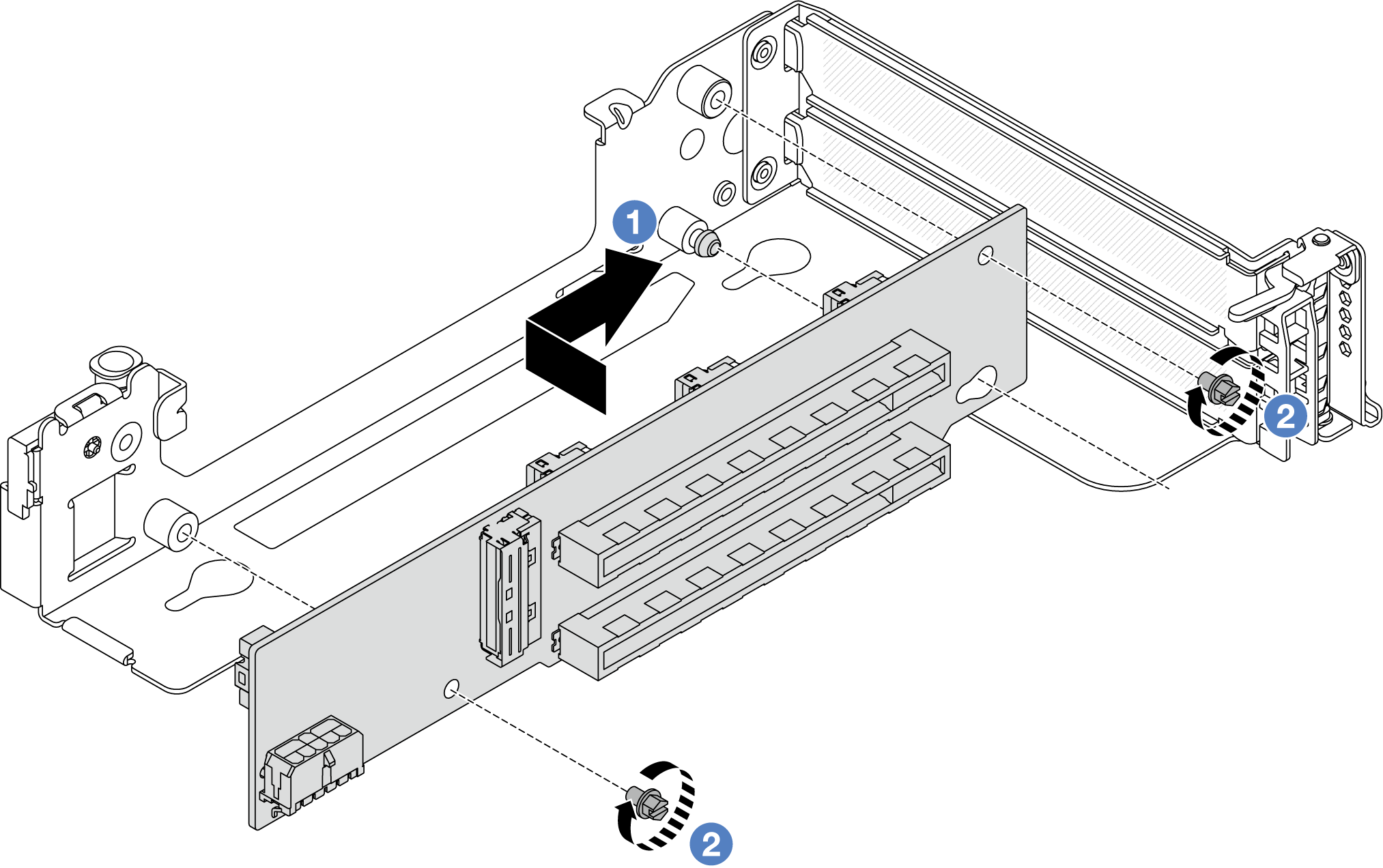
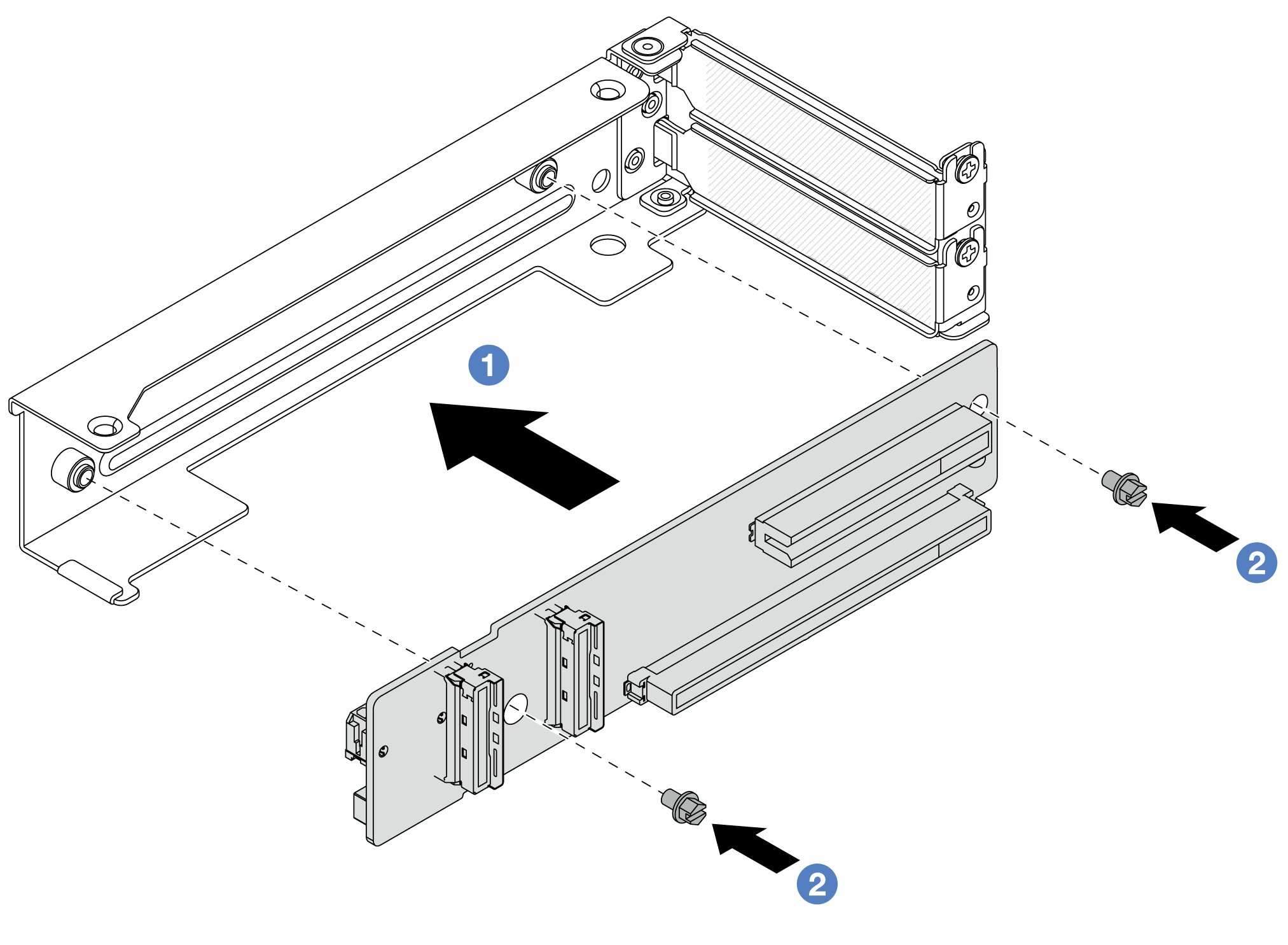
 จัดแนวการ์ดตัวยกให้ตรงกับตัวครอบตัวยก แล้ววางลงในตัวครอบตัวยกในทิศทางที่แสดง
จัดแนวการ์ดตัวยกให้ตรงกับตัวครอบตัวยก แล้ววางลงในตัวครอบตัวยกในทิศทางที่แสดง ติดตั้งสกรูเพื่อยึดการ์ดตัวยกเข้าที่ และต่อสายเข้ากับการ์ดตัวยกหากจำเป็น
ติดตั้งสกรูเพื่อยึดการ์ดตัวยกเข้าที่ และต่อสายเข้ากับการ์ดตัวยกหากจำเป็น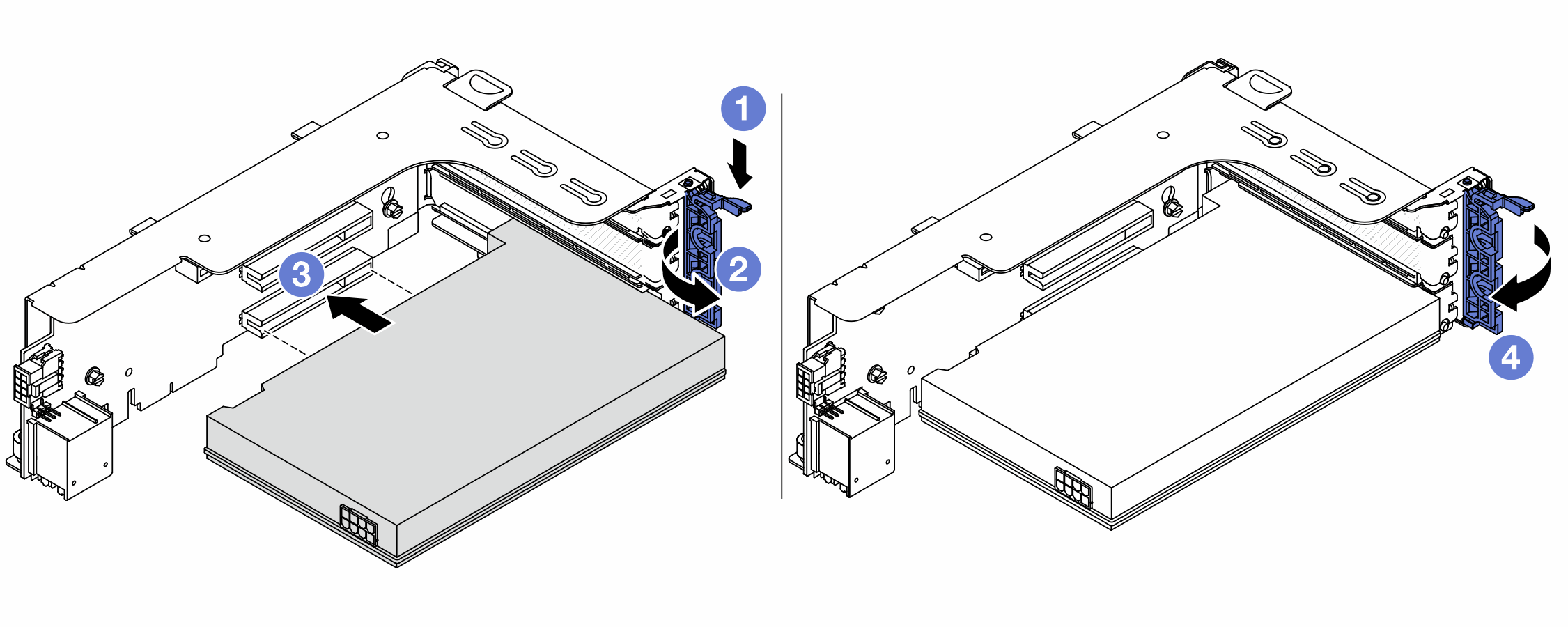
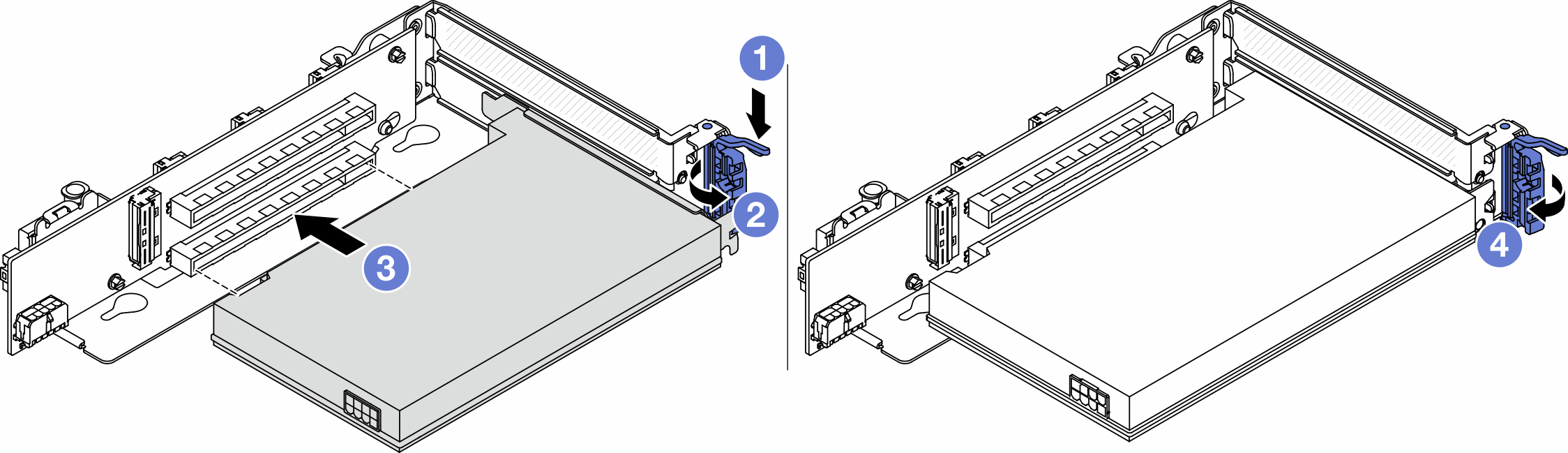
 จัดแนวอะแดปเตอร์ PCIe ให้ตรงกับช่องเสียบ PCIe บนการ์ดตัวยก กดอะแดปเตอร์ PCIe อย่างระมัดระวังลงไปตรงๆ ในช่องเสียบจนกว่าจะเข้าที่แน่นดี และโครงยึดของอะแดปเตอร์ยังต้องถูกยึดเข้าที่ด้วย
จัดแนวอะแดปเตอร์ PCIe ให้ตรงกับช่องเสียบ PCIe บนการ์ดตัวยก กดอะแดปเตอร์ PCIe อย่างระมัดระวังลงไปตรงๆ ในช่องเสียบจนกว่าจะเข้าที่แน่นดี และโครงยึดของอะแดปเตอร์ยังต้องถูกยึดเข้าที่ด้วย ปิดสลักยึด
ปิดสลักยึด